Не могу зайти в плей маркет в чем причина
Содержание статьи
Почему не заходит в Плей Маркет на Андроиде: что делать?
Пользователи смартфонов нередко жалуются на ситуацию, когда по тем или иным причинам не заходит в Плей Маркет на Андроиде. Многие новички сразу несут аппарат в сервисный центр, тратят деньги на восстановление или даже прошивку. На практике такие затруднения можно решить своими силами, если следовать рекомендациям в статье.
Причины
Для начала разберемся, почему не получается войти в Плей Маркет, и с чем могут быть связаны подобного рода проблемы. Основные пояснения:
- нет Интернета;
- накопление лишнего кэша;
- сбои в работе Андроид;
- включенный VPN;
- проблемы с обновлением ОС или приложения;
- неправильно выставленные дата и время.
Если вы также задаете вопрос, почему не могут зайти в Плей Маркет, проверьте смартфон на наличие рассмотренных выше проблем. Что делать в таких обстоятельствах, рассмотрим ниже.
Способы решения проблемы
При появлении сбоев трудно определить, что привело к последствиям. Но существует ряд действий, которые помогают избавиться от проблемы. Если вдруг не заходит в Гугл Плей, начинайте с простых действий, а уже после переходите к более серьезным шагам.
Перезапустите телефон
Первое, с чего необходимо начать — убедитесь в отсутствии сбоев ОС Андроид. Для этого перезагрузите устройство. Сделайте следующее:
- Жмите на кнопку Питание.
- Удерживайте ее до появления меню отключения.
- Кликните на Перезагрузку и дождитесь завершения процесса.

Как вариант, можно полностью выключить и включить устройство. Если все равно не заходит в Плей Маркет, переходите к следующему шагу.
Проверьте соединение с Интернетом
Убедитесь, что телефон подключен к WiFi или высокоскоростному мобильному Интернету. Одна из причин, почему не получается зайти в Плей Маркет — отсутствие подключения к Сети. Для решения проблемы сделайте следующее:
- Войдите в веб-проводник на смартфоне.
- Убедитесь в подключении (наличии значка WiFi, символа 3G / 4G).
- Попробуйте подключиться к любому из сайтов.
Если другие страницы загружаются, но при этом телефон не заходит в Плей Маркет, причина именно с программой.
Установите правильные параметры даты / времени
Многие жалуются, мол, не могу зайти в Гугл Плей, но при этом забывают проверить правильность установки даты и времени. Эти данные могут случайно сброситься при неправильном цикле включения / отключения устройства или изъятии батареи. Для настройки сделайте следующее:
- Войдите в Настройки.
- Зайдите в раздел Языка, времени, клавиатуры.
- Выберите актуальный часовой пояс, время и дату.

Переместите тумблер в положение Автоматически, чтобы система сама ставила правильное время на Андроиде. Если вы все сделали правильно, но все равно не заходит в Плей Маркет, переходит к следующему шагу.
Войдите заново в профиль
Если вдруг не нажимается кнопка войти в Google Play, причиной могут быть сбои в работе аккаунта. При этом систем не заходит в приложения. Для исправления ситуации пройдите следующие шаги:
- Войдите в Настройки, а далее Другие аккаунты.
- Перейдите в профиль Гугл.
- Жмите на Удалить аккаунт.
- Перезапустите устройство.
- Зайдите в Плей Маркет на Андроиде.
- Выберите пункт Существующий.
- Введите данные учетной записи.
Сбросьте Плей Маркет и Гугл Сервисы
Одно из объяснений, почему невозможно зайти в Плей Маркет — наличие лишних данных и кэша интересующих сервисов. Удаление ненужных файлов помогает восстановить работу Андроид, если по какой-то причине не заходит в Play Market.
Сделайте следующие шаги:
- Войдите в Настройки, а далее Приложения.

- Откройте детали программы Плей Маркет.

- Жмите Стереть данные и Очистить кэш.

- Вернитесь к прошлому разделу и сделайте то же самое для Гугл Сервисов.
- Перезапустите мобильное устройство.
После этого проверьте работу приложения на Андроиде — заходит в Плей Маркет или нет.
Удалите обновления Play Market
Один из способов в решении возникшей проблемы — удаление обновления проблемного приложения на Андроиде. Для возврата к стабильной версии сделайте следующее:
- Войдите в Настройки.
- Перейдите в раздел Приложения.
- Кликните на Плей Маркет.
- Выберите пункт Удалить обновление.
- Перезапустите телефон.
Включите Диспетчер загрузок
Одна из причин, почему не заходит в Плей Маркет на Андроид — отключенный загрузчик. Сделайте следующие шаги:
- Войдите в Настройки, а после этого в Приложения.
- Перейдите во вкладку Все.
- Найдите и откройте Диспетчер загрузки.
- Жмите Включить.
Выключите ВПН
Одна из причин, почем ну заходит в Play Market на Андроиде — включенный VPN на телефоне. В таком случае могут возникнуть трудности с подключением. Попробуйте выключить ВПН и еще раз проверьте работу приложения.
Удалите файл hosts (нужны рут)
Если на телефоне установлены root-права, а телефон на Андроиде не заходит в Плей Маркет, попробуйте удалить файл хостс. Сделайте следующие шаги:
- Откройте файловый менеджер, к примеру, ES Проводник.
- Перейдите в системную директорию рут.
- Найдите файл hosts.
- Удалите его.
Чтобы избежать проблем, лучше скопируйте этот документ на выносной источник, чтобы в случае сбоев вернуть все на место. Другие файлы не удаляйте.

Проверьте совместимость программ
Одна из причин, почему не заходит в Плей Маркет на Андроиде — несовместимость какой-то новой программы с сервисом Гугл. В таком случае попробуйте отключить последние приложения. Сделайте следующее:
- Войдите в Настройки.
- Перейдите в Приложения.
- Жмите на программу, после инсталляции которой возникли сбои.
- Кликните Остановить или Удалить.
- Перезапустите устройство.
Сброс к заводским
Это крайняя мера, к которой необходимо прибегать, если вдруг не заходит в Плей Маркет на телефоне с Андроид. Учтите, что в таком случае устройство возвращается к первоначальным параметрам, а личные данные удаляются. По возможности сделайте резервную копию.
Алгоритм такой:
- Войдите в Настройки.
- Перейдите в пункт Память и резервные копии.
- Выберите пункт Сброс к заводским настройкам.
- Кликните на кнопку Восстановить.
- Дождитесь завершения перезапуска.
Итоги
Если вы входите в число людей, которые спрашивают, почему не могу войти в Плей Маркет, сделайте рассмотренные выше шаги. Как правило, они помогают справиться с возникшими затруднениями и вернуть нормальную работоспособность Андроид. Если это не помогло и в Play Market на Андроид все равно не заходит, может потребоваться помощь поддержки.
Источник
Не работает Play Market: 100% решение проблемы
Не работающий Google Play Market — одна из самых распространённых проблем на Андроид-устройствах, которая встречается как на дешёвых смартфонах, так и на флагманах. С чем связано возникновение проблемы и как её исправить, поговорим ниже.
Проявляться неисправность может по разному:
- Play Market не запускается
- всевозможные ошибки при установке приложений
- проблемы при подключении к сервису google play
Не работает Google Play Market
#1 Перезагрузите смартфон
Вы не поверите, но перезагрузка, как и раньше, помогает решить большинство проблем. Выключите и снова включите своё устройство и попробуйте зайти в Play Market. Если не помогло, читаем дальше.
#2 Проверьте подключение к интернету
Если для выхода в интернет вы используете сотовую сеть, попробуйте подключить Wi-Fi соединение. В некоторых случаях данный шаг может оказаться полезным.
#3 Настройте дату и время
Несмотря на то, что параметры даты и работа Play Market, на первый взгляд никак не связаны, многие пользователи отмечают зависимость корректной работы от выставленного точного времени.
#4 Проблема с серверами Google
Редко, но такое случается, что сервера Google могут быть недоступны. Чтобы исключить этот пункт, следует проверить, как работает Play Market на других Андроид-устройствах. Если на других телефонах проблем нет, читаем ниже
#5 Очистите кэш и данные Play Market
- Перейдите в настройки смартфона в раздел «Приложения»
- В списке приложений найдите Play Market и выберите его
- Для очистки кэша и данных нажмите соответствующие кнопки
#6 Переустановите Play Market
Так как Play Market является системным приложением, мы не сможем его просто удалить. Но есть возможность удалить его обновления.
Найдите Play Market в диспетчере приложений, как в предыдущем способе и нажмите кнопку «Удалить обновления». Если такой кнопки нет, выберите «Отключить» (после того, как обновления будут удалены, не забудьте включить его обратно)
#7 Удалите кэш и данные у приложений «Google Services Framework» и «Сервисы Google Play»
Найдите данные приложения в диспетчере приложений и выполните такие же операции, как в предыдущем способе. После этого перезагрузите своё устройство и попробуйте открыть Play Market снова.
#8 Включите приложения «Аккаунты Google» и «Диспетчер загрузки»
Откройте Настройки => Приложения и выберите «Показать системные приложения»
Найдите приложения «Аккаунты Google» и «Диспетчер загрузки» и проверьте включены ли они.
#9 Выйдите из аккаунта Google и снова войдите
- Откройте настройки
- Выберите пункт «Учётные записи»
- Найдите свою учётную запись
- Нажмите «Удалить»
После этого, войдите в аккаунт Google заново, используя данные своей учётной записи.
#10 Используйте VPN-соединение
После ситуации с запретом Telegram в России, проблемы с подключением к Play Market возникли у большого числа пользователей. Всё дело в том, что вместе с Telegram, Роскомнадзор заблокировал большое количество ip-адресов компании Google.
Чтобы решить проблему, можно воспользоваться одним из приложений, позволяющим создать VPN-соединение.
Одним из самых популярных является приложение Turbo VPN
Скачать Turbo VPN (7,69 Mb)
Запустите приложение и нажмите на кнопку с морковкой.
Попробуйте запустить Play Market.
#11 Сброс до заводских настроек
Если не помог ни один из способов выше, остаётся принять кардинальные меры — выполнить сброс настроек смартфона до заводских.
Перед выполнением данной операции рекомендуется создать резервную копию, так как все пользовательские данные будут стёрты.
- Перейдите в настройки телефона
- Выберите пункт «Восстановление и сброс»
- Подтвердите своё решение
Источник
10 простых способов восстановить работоспособность Google Play Market
Play Market от Гугл — это специальный сервис, представляющий собой магазин, в котором собраны миллионы приложений и игр. Они используются не только в развлекательных целях, но и для нормальной работы любого современного смартфона под управлением системы Android. Некоторые пользователи считают этот магазин частью операционной системы, но на самом деле это обычная сторонняя программа, которая периодически дает сбои. Что делать, если не работает Google Play Market на Андроид и какие факторы провоцируют подобные нарушения?
Причины сбоев
Причины, из-за которых не работает Google Play Market на Андроид, различны, но преимущественно они связаны со следующими факторами:
- не работает google play market, потому что отсутствует подключение к интернету;
- технические неполадки со стороны самого сервиса;
- нарушение файла hosts, изменения в который вносятся системой в автоматическом режиме;
- имеются конфликты между приложениями, установленными из Маркета;
- неправильные дата или время на самом смартфоне.
Google Play Market на Андроид
Google Play Market на Андроид
Что предпринять, если не работает Google Play Market на Андроид
Еще одной причиной, которая может вызывать нарушения в нормальной работе сервиса, является переполнение кэша телефона. Поэтому первым делом при появлении подобной проблемы нужно просто перезагрузить смартфон. Если это не помогает, тогда можно планомерно выполнять следующие шаги, помогающие решить проблему, почему не работает Google Play Market на Андроид.
Сброс настроек Market
Поскольку это обычная программа, для устранения проблем в ее работе можно попробовать обнулить все настройки. Этот процесс аналогичен для всех приложений, которые установлены в смартфоне и производится по следующей схеме:
- Переход в настройки.
- Далее следует выбрать меню «Приложения» или «Диспетчер приложении».
- Из списка найти собственно Play Market.
- Тапнуть по нему. Откроется меню настроек, где следует выбрать «Стереть данные», «Очистить кэш» или «Удалить обновления».
- После этого сервис может начать работать.
Важно совершить все действия, поскольку часто, если не работает Google Play Market на Андроид, спасает именно удаление установленных обновлений. Это возвращает сервис к состоянию, каким он был при покупке аппарата.
Очищение кэша сервисов от Google
Все предустановленные сервисы от Гугл работают от единого центра, который имеет аналогичное название. Его не найти на рабочем столе, но этот процесс запускается одновременно с включением телефона. Для получения рабочего Маркета иногда требуется очистка кэша и обновлений этого приложения. Алгоритм действий следующий:
- Войти в настройки.
- Выбрать раздел «Приложения» или «Диспетчер приложений».
- Отыскать «Сервисы Google Play».
- Тапнуть на этом приложении.
- Нажать кнопку «Очистить кэш».
- Вполне возможно, что после совершенных действий проблема будет устранена.
Аналогичные действия рекомендуется проводить со всеми сервисами от Гугла, куда дополнительно входят:
- Framework;
- Account Manager;
- Play Services;
- Calendar;
- .
Проверка работы прочих сервисов
Если Маркет от Гугла не работает, следующим способом из тех, что можно сделать для устранения неполадки, является проверка работы иных сервисов:
1. Диспетчер загрузки. Вполне возможно, при эксплуатации на смартфоне или планшете этот нужный сервис был случайно деактивирован, поэтому не происходит скачивание выбранного софта.
Чтобы его запустить, требуется:
- зайти в настройки;
- открыть вкладку «Приложения»;
- найти «Диспетчер загрузки»;
- включить его.
По завершению действий потребуется перезапустить смартфон и проверить работу Гугл Маркета на Андроид.
2. Аккаунты Google. Данный сервис также может быть случайно выключен. Для его активации требуется совершить последовательность действий:
- войти в настройки;
- перейти в пункт «Приложения»;
- отыскать Аккаунты Google;
- нажать кнопку «Включить».
Снова требуется перезагрузка аппарата и проверка работы программы.
Удаление аккаунта
Поскольку удаление учетной записи приведет к потере всей информации, предварительно рекомендуется сделать синхронизацию с целью копирования нужных данных. Последовательность действий при удалении аккаунта следующая:
- Зайти в настройки.
- Выбрать пункт «Аккаунты» и найти нужный.
- Активировать принудительную синхронизацию.
- После ее завершения можно смело выбирать пункт «Удалить».
- После, при включении смартфона, пользователю будет предложено снова войти в свою учетную запись или создать новую.
- Если все будет нормально работать, потребуется снова осуществить обратную синхронизацию для восстановления необходимой информации.
Исправление конфликта приложений
Очень часто ошибка в работе Play Market может стать следствием конфликта установленных приложений. Преимущественно к подобному приводит наличие на смартфоне читерских программ, различных кряков и софта для обхода проверки лицензии.
Подобной утилитой является программа Freedom, чаще всего используемая геймерами для приобретения игровой валюты или прочих «плюшек» в играх.
В данном случае решением проблемы с тем, что не работает Play Market, станет просто удаление этого приложения или аналогичного софта.
Очищение файла hosts
Для использования данного способа потребуются root права и любой файловый менеджер. Если имеется и первое, и второе, необходимо следовать алгоритму:
- Перейти в папку system.
- Найти каталог etc и установить для него права на запись и чтение R/W.
- Система может запросить права Суперпользователя. На этот запрос необходимо ответить утвердительно.
- Далее открывается непосредственно файл hosts. Он в идеале должен содержать всего одну строчку — 127.0.0.1 localhost. При наличии иных строк их можно безжалостно удалить, поскольку это означает, что некоторые программы внесли изменения в системный файл.
- Выйти из файлового менеджера, сохранив файл, и перезагрузить смартфон.
Корректировка даты и времени
При системном сбое, который привел к изменению времени, а больше — даты, могут возникать проблемы работы сервисов от Гугл. Если наблюдается подобное, требуется:
- Зайти в настройки.
- Перейти в раздел «Система».
- Отыскать пункт «Дата и время».
- Выставить правильные параметры и сохранить изменения.
Hard Reset
Самым кардинальным способом является сброс аппарата до заводских настроек. Предварительно необходимо синхронизировать всю важную информацию или перебросить ее на карту памяти, которую следует вынуть из аппарата перед операцией Hard Reset.
Для возращения устройства к тому виду, который оно имело при покупке, требуется:
- Зайти в настройки.
- Перейти к меню «Восстановление и сброс».
- Выбрать «Сброс настроек».
- Нажать кнопку «Сбросить настройки телефона».
Взято с мта Mobila.GURU
Источник
Не работает Google Play: 10 способов решения проблемы
Эти действия позволят реанимировать магазин приложений на вашем смартфоне.

Как и любое другое приложение, Google Play не защищён от сбоев в работе. Он может не открываться, не загружать контент, зависать или вылетать с ошибкой. Случается всё это нечасто, но если уж произошло, то нужно знать, как быстро устранить проблему. В зависимости от ситуации, решения могут быть различными. Начнём с самого простого.
1. Убедитесь, что проблема на стороне пользователя
Первое, что нужно сделать при проблемах с Google Play, — проверить работу сервиса на других устройствах. Можно запустить магазин в браузере на ПК или же попросить, чтобы кто-то из близких открыл приложение на своём смартфоне.
Если проблема наблюдается не только на вашем гаджете, то ничего предпринимать не стоит. Скорее всего, произошёл какой-то сбой на стороне Google Play, и вскоре он будет устранён.
Если же магазин не открывается или работает некорректно только у вас, необходимо выполнить одно или несколько действий из списка ниже.
2. Закройте Google Play принудительно
Во многих случаях помогает обычный перезапуск приложения. Закрыть его можно в списке активных процессов или через раздел настроек «Приложения». Там в поиске нужно найти «Google Play Маркет» и нажать «Остановить» или «Закрыть».


Далее запустите сервис заново и проверьте, устранена ли проблема.
3. Перезапустите Wi-Fi
Не исключено, что проблема кроется в сетевом соединении. Чтобы исключить этот вариант, стоит попробовать перезапустить на смартфоне Wi-Fi, а также проверить наличие проблемы при подключении к сети мобильного оператора.
Если смартфон вообще не выходит в Сеть, но при этом показывает стабильное соединение по Wi-Fi, стоит перезагрузить домашний роутер.
4. Включите режим полёта
Нередко направить Google Play в нужное русло позволяет простой переход в режим полёта и выход из него через несколько минут. Удивительно, но это действительно помогает, особенно если магазин приложений завис во время какой-то загрузки.
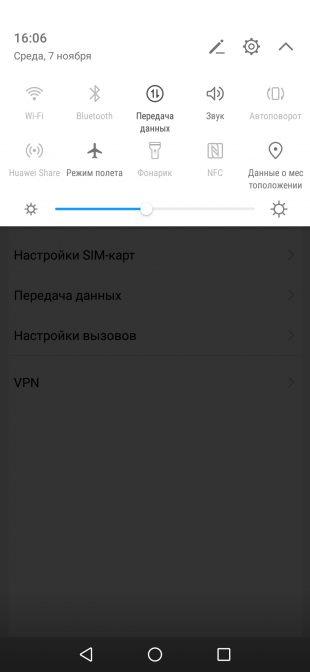

Запустить режим полёта или «В самолёте» можно из системной шторки или настроек в разделе «Беспроводные сети».
5. Перезагрузите смартфон
В случае возникновения проблем в работе Android-приложений простая перезагрузка смартфона никогда лишней не будет. Сложности с Google Play не исключение.
6. Удалите кеш и данные Google Play
Довольно часто проблема кроется в накоплении неактуального кеша и временных данных приложения Google Play. Чтобы избавиться от них. нужно открыть «Приложения» в настройках смартфона, перейти к Google Play и там в разделе «Память» выбрать сброс и очистку.
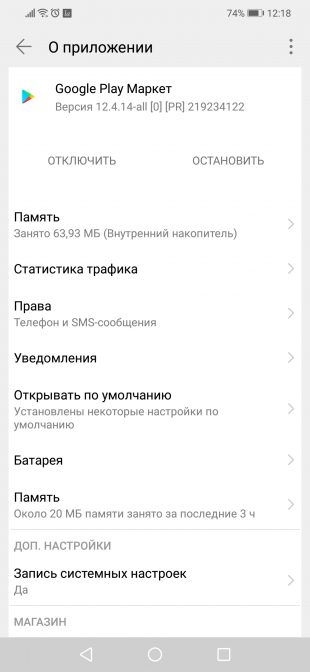

Стоит учесть, что при удалении данных приложения вам при последующем открытии Google Play нужно будет заново авторизоваться. Если это не помогло, выполните идентичную очистку приложения «Сервисы Google Play».
7. Проверьте настройки даты и времени
Причиной сбоев в работе магазина приложений могут стать проблемы с синхронизацией даты и времени. Проверить влияние этого фактора можно, просто включив или же отключив использование времени сети. Сделать это можно через настройки системы в разделе «Дата и время».
8. Удалите обновления Google Play
Удалить само приложение Google Play стандартным способом нельзя, а вот избавиться от загруженных для него обновлений вполне можно. Это позволит откатиться к старой версии программы, которая может оказаться более работоспособной.
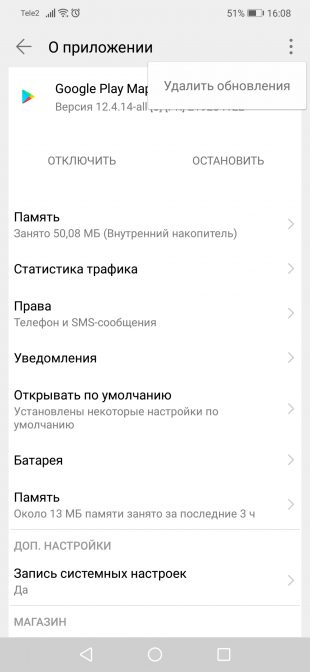

Удалить обновления можно через раздел настроек «Приложения», где нужно выбрать «Google Play Маркет» и нажать «Удалить обновления». В зависимости от оболочки системы, эта кнопка может как находиться на виду, так и скрываться в дополнительном меню в правом верхнем углу.
9. Обновите Google Play вручную
Если все перечисленные выше способы не позволили реанимировать магазин приложений, то стоит попробовать установить более свежую или даже такую же версию Google Play вручную. И в том, и другом случае приложение просто обновит актуальную версию.
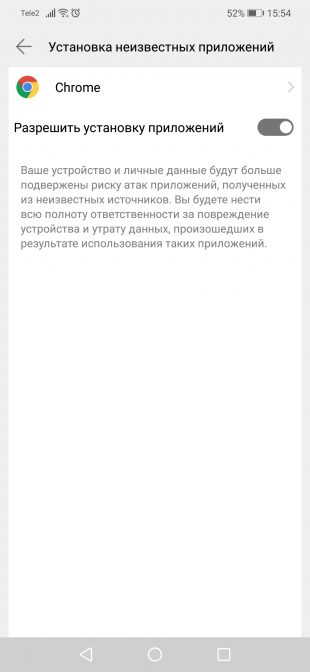

Для ручного обновления потребуется скачать APK-файл Google Playи установить его из памяти смартфона. В настройках нужно будет разрешить установку неизвестных приложений, о чём система вас спросит автоматически.
10. Удалите Google-аккаунт и повторно авторизуйтесь
Иногда восстановить работу приложений Google позволяет повторная авторизация на смартфоне. Чтобы её осуществить, нужно открыть в настройках смартфона раздел «Пользователи и Аккаунты», выбрать учётную запись Google и удалить её с устройства.
Далее при входе в Google Play сервис сам предложит авторизоваться, набрав свой электронный адрес и пароль.
Источник